Пароль при включении компьютера защищает данные и предотвращает доступ посторонних лиц к устройству. Однако иногда его лучше отключить, например, в приватной обстановке. В этой статье мы расскажем как это сделать.
Первый способ - использовать настройки Windows. Откройте "Панель управления", выберите раздел "Учетные записи пользователей", выберите свою учетную запись и снимите пароль. На этом этапе система может запросить текущий пароль для подтверждения действия. После этого вводить пароль при следующем включении компьютера не потребуется.
Второй способ - использовать специальные программы для управления настройками безопасности операционной системы. Например, программа "AutoLogon" позволяет автоматически входить в систему без ввода пароля при каждом включении компьютера. Установка и настройка этой программы происходит быстро и просто, следуя инструкциям от разработчиков.
Методы отключения пароля
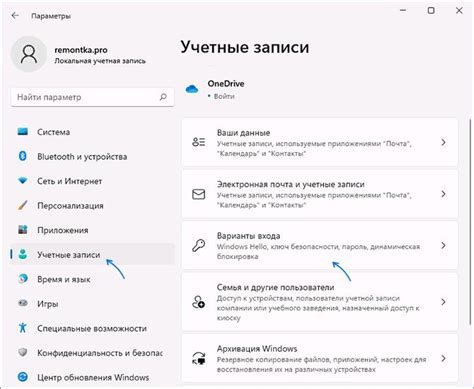
Для отключения пароля при включении компьютера существует несколько способов:
1. Изменение настроек в Windows
В Windows можно установить автоматический вход без ввода пароля. Для этого:
- Откройте меню "Пуск" и введите в поисковую строку "netplwiz".
- Снимите галочку с пункта "Требовать ввод пароля при перезагрузке".
- Нажмите "Применить" и введите текущий пароль для подтверждения изменений.
- При следующем включении компьютера пароль не будет запрашиваться.
2. Использование специальных программ
Для отключения пароля при включении компьютера можно использовать специальные программы, такие как Autologon от Sysinternals, TweakUI от Microsoft.
3. Изменение настроек BIOS
Другой способ отключения пароля при включении компьютера - изменение настроек BIOS. Для этого:
- Перезагрузите компьютер и нажмите клавишу (обычно это Del, F2 или F10) для входа в BIOS.
- Найдите раздел "Security" или "Password" и выберите опцию "Disable" или "None" для пароля входа в систему.
- Сохраните изменения и перезагрузите компьютер.
Выберите наиболее удобный для вас метод и отключайте пароль при включении компьютера без проблем.
Сброс пароля в Командной строке

Чтобы сбросить пароль в Командной строке, следуйте этим шагам:
- Откройте Командную строку, нажав комбинацию клавиш Win + R, введите cmd и нажмите Enter.
- В Командной строке введите следующую команду:
net user [имя пользователя] * - Замените [имя пользователя] на имя пользователя, для которого вы хотите сбросить пароль.
- Нажмите Enter и введите новый пароль дважды, когда будет запрошено.
- Пароль для выбранного пользователя будет сброшен успешно.
Теперь вы можете войти в операционную систему Windows с новым паролем для выбранного пользователя без необходимости вводить предыдущий пароль.
Обратите внимание, что для выполнения этих действий вам потребуется доступ к учетной записи с административными правами.